Jak korzystać z trybu awaryjnego na urządzeniu z Androidem (08.19.25)
Czy nagle masz problemy z urządzeniem z Androidem? Problemy takie jak przegrzanie, nietypowe rozładowanie baterii, automatyczne ponowne uruchamianie i częste awarie, ale nie masz pewności, co je powoduje? Możliwości jest kilka, ale najpierw musisz wykluczyć aplikacje problematyczne. Możesz to zrobić za pomocą trybu awaryjnego w systemie Android.
Co oznacza tryb awaryjny?Jeśli chcesz uzyskać wyjaśnienie dla geeków, tryb awaryjny to tryb diagnostyczny, który ma każdy system operacyjny (OS) komputera lub urządzenia mobilnego. Został zaprojektowany, aby pomóc rozwiązać większość problemów w systemie operacyjnym, zapewniając ograniczony dostęp do funkcji i funkcji systemu. Ogólnie rzecz biorąc, umożliwia użytkownikowi dostęp tylko do najbardziej podstawowych i domyślnych programów, dzięki czemu procesy z aplikacji innych firm nie będą zakłócać podstawowych funkcji urządzenia.
Jak tryb awaryjny może pomóc rozwiązać problemy z Androidem?Oto rzecz: uruchomienie w trybie awaryjnym niekoniecznie oznacza, że problemy z urządzeniem z Androidem zostaną automatycznie naprawione. Mówiąc najprościej, pozwala to ustalić, czy przyczyną problemów jest aplikacja innej firmy. Gdy wejdziesz w tryb awaryjny, aplikacje innych firm zostaną wyłączone. Jeśli nie występują problemy w trybie awaryjnym, dobrze jest założyć, że przyczyną problemów była aplikacja innej firmy.
Jak wejść w tryb awaryjny na AndroidzieAktywacja trybu awaryjnego na Androidzie urządzenie jest dość proste. Wystarczy wykonać poniższe czynności.
W przypadku urządzeń ze standardowym systemem operacyjnym AndroidJeśli masz urządzenie Nexus lub Google Pixel (Pixel, Pixel XL, Pixel 2 lub Pixel 2 XL), wykonaj te czynności, aby przejść do trybu awaryjnego :
- Naciśnij i przytrzymaj przycisk zasilania. Opcje wyłączania i ponownego uruchamiania powinny teraz pojawić się na ekranie.
- Kliknij i przytrzymaj „Wyłącz”. Powinien teraz pojawić się komunikat „Uruchom ponownie w trybie awaryjnym”.
- Kliknij OK.
- Poczekaj na ponowne uruchomienie urządzenia. Po ponownym włączeniu zobaczysz „Tryb awaryjny” w lewym dolnym rogu ekranu.
**Ta metoda działa również na urządzeniach LG i Sony.
W przypadku Samsunga , HTC i urządzenia MotorolaJeśli masz urządzenie Samsung Galaxy lub którykolwiek z modeli HTC i Motorola, wykonaj następujące czynności, aby aktywować tryb awaryjny:
- Naciśnij i przytrzymaj przycisk zasilania .
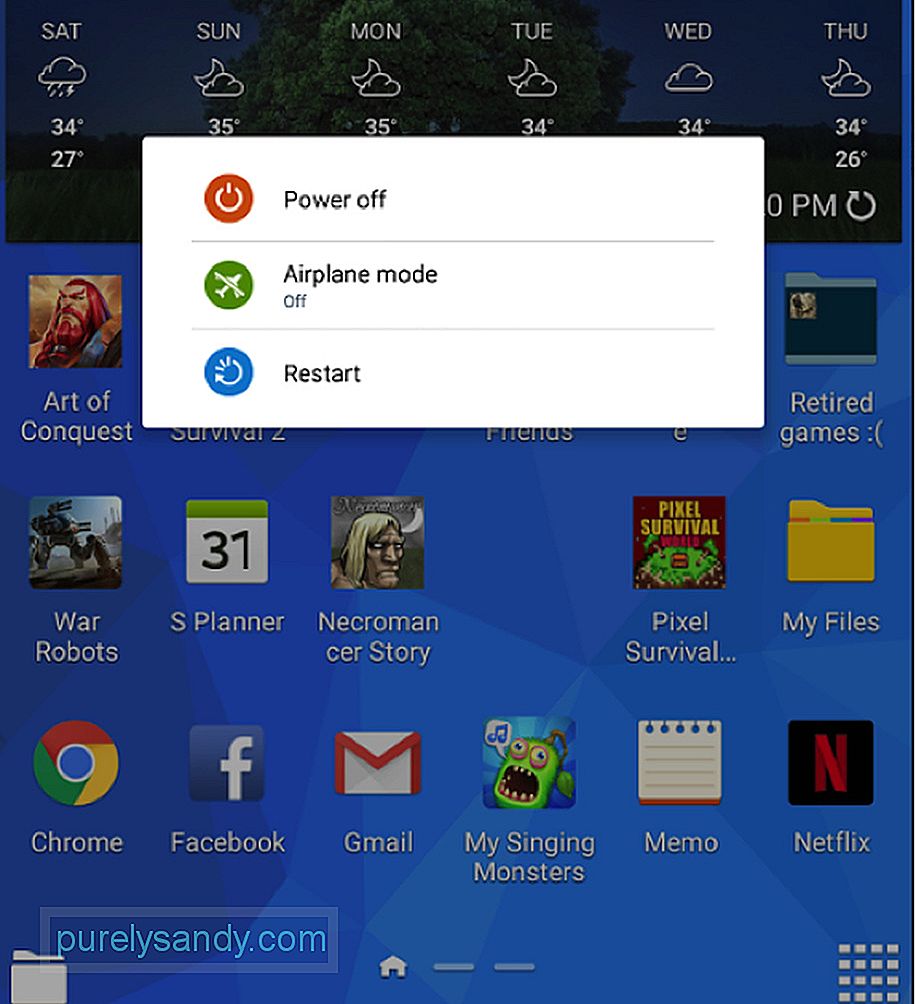
- Dotknij „Wyłącz”, aby wyłączyć urządzenie. Poczekaj, aż urządzenie całkowicie się wyłączy.
- Ponownie naciśnij i przytrzymaj przycisk zasilania, aż zobaczysz logo producenta.
- Szybko zwolnij przycisk zasilania, a następnie naciśnij i przytrzymaj przycisk głośności przycisk zmniejszania głośności.
- Przytrzymaj przycisk zmniejszania głośności, aż urządzenie się uruchomi.
- Gdy zobaczysz „Tryb awaryjny” w lewym dolnym rogu ekranu, zwolnij przycisk zmniejszania głośności.
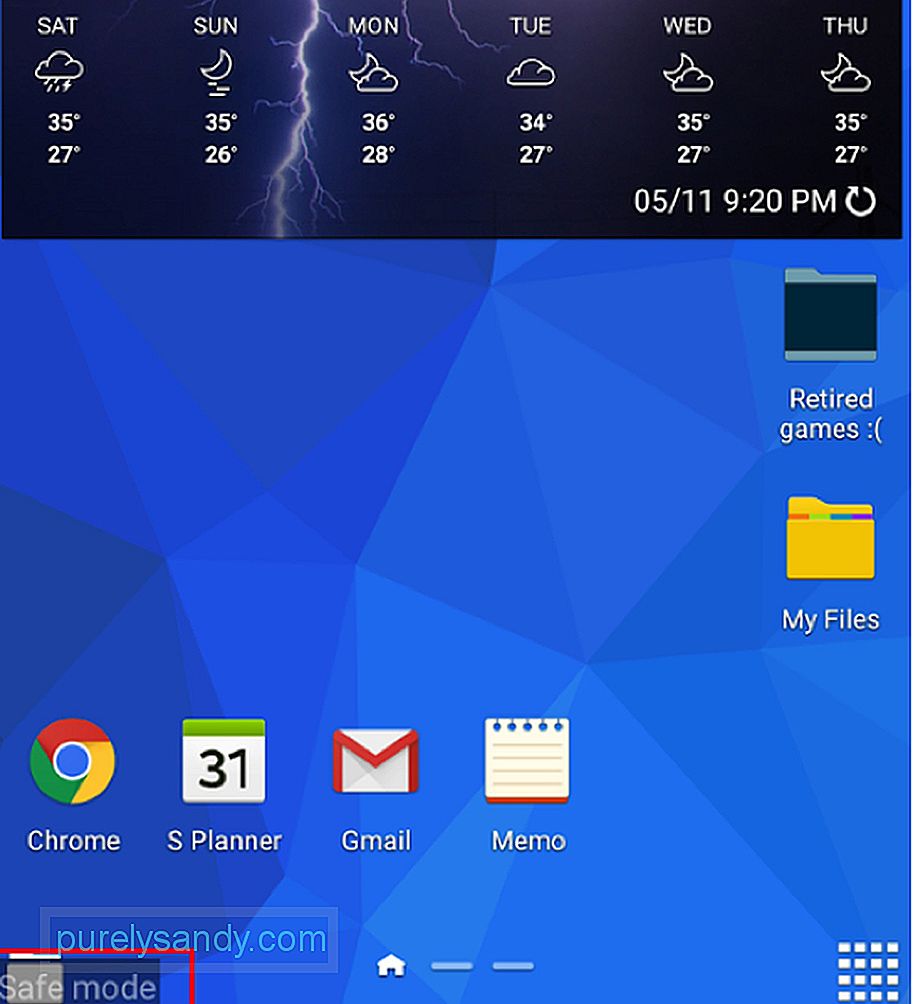
Zauważysz, że wszystkie inne aplikacje i gry są teraz tymczasowo niedostępne.
Co dalej?Po uruchomieniu urządzenia w trybie awaryjnym czas na obserwację. Czy nadal masz problemy? Jeśli nie, odśwież pamięć i zanotuj ostatnio zainstalowane aplikacje, ponieważ możliwe, że są przyczyną problemów. Może to być przypadek niezgodności systemu operacyjnego lub nieprawidłowego pobierania i instalacji.
W trybie awaryjnym możesz już odinstalować aplikacje, które podejrzewasz, że sieją spustoszenie na Twoim urządzeniu.
Jak wyłączyć Tryb awaryjnyPo odinstalowaniu podejrzanych aplikacji nadszedł czas, aby sprawdzić, czy urządzenie wróciło do normy. Aby to zrobić, musisz wyłączyć tryb awaryjny i ponownie uruchomić urządzenie w trybie normalnym. Wykonaj te proste czynności:
- Naciśnij i przytrzymaj przycisk zasilania.
73031
- Dotknij Uruchom ponownie, a następnie potwierdź czynność, dotykając przycisku Uruchom ponownie.
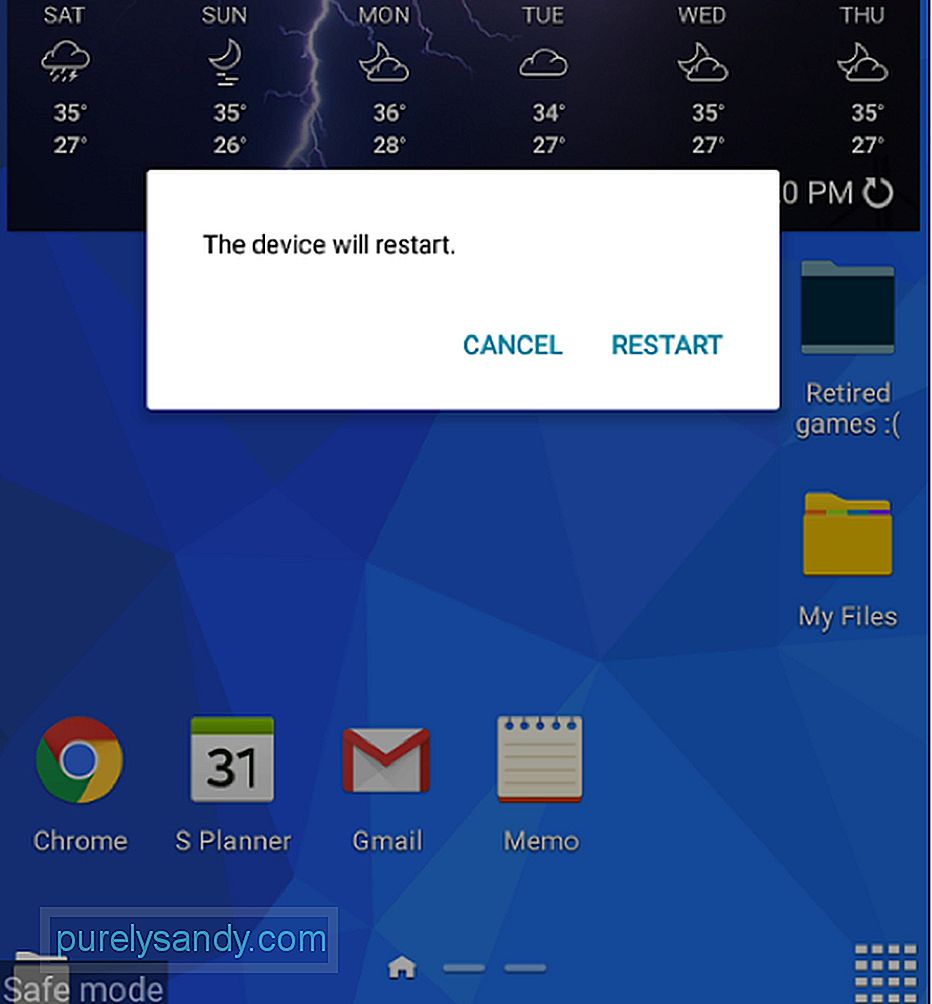
- Poczekaj, aż urządzenie uruchomi się normalnie.
To wszystko! Teraz sprawdź, czy Twoje urządzenie wykazuje te same problemy. Jeśli tak, być może trzeba będzie rozważyć przywrócenie ustawień fabrycznych, ale najpierw utwórz kopię zapasową urządzenia.
Jeśli Twoje urządzenie działa poprawnie, gratulacje! Nawiasem mówiąc, sugerujemy również zainstalowanie narzędzia do czyszczenia Androida, aby pozbyć się wszelkich niepotrzebnych plików i plików pamięci podręcznej, które mogły zostać pozostawione przez odinstalowane aplikacje. Ten środek do czyszczenia Androida może również pomóc zwiększyć pamięć RAM urządzenia, dzięki czemu nie będzie się ponownie opóźniać.
Wideo YouTube.: Jak korzystać z trybu awaryjnego na urządzeniu z Androidem
08, 2025

